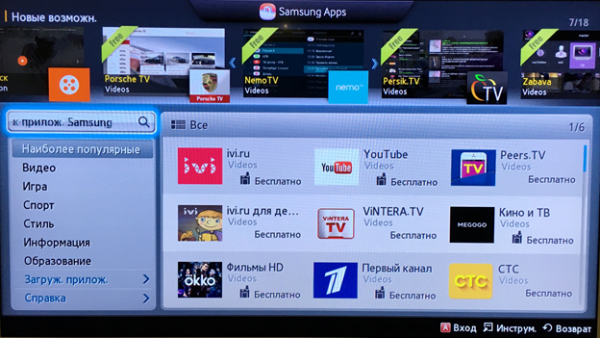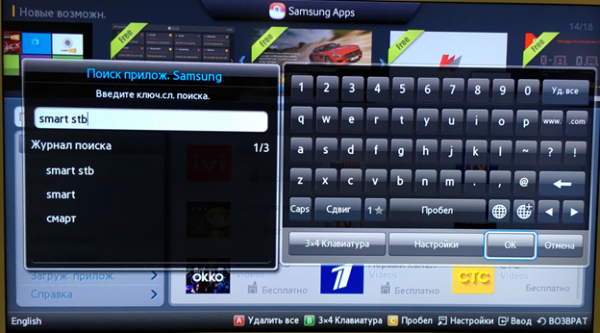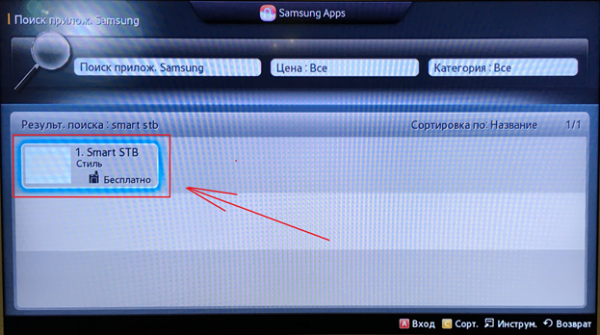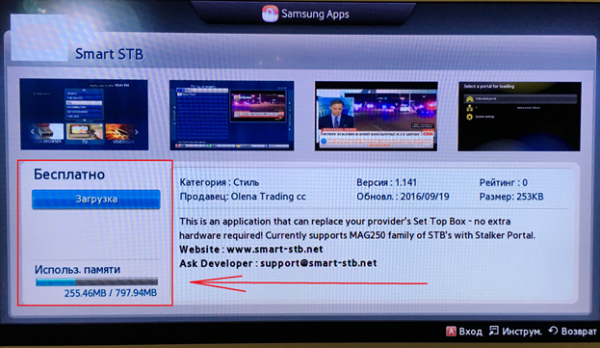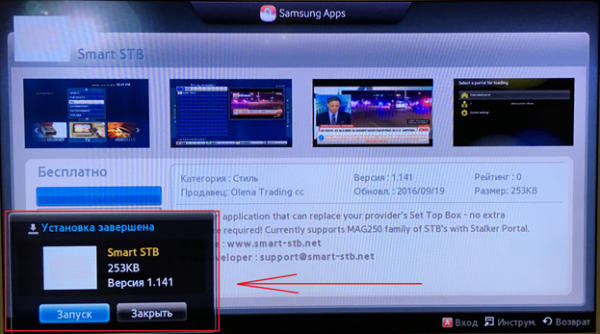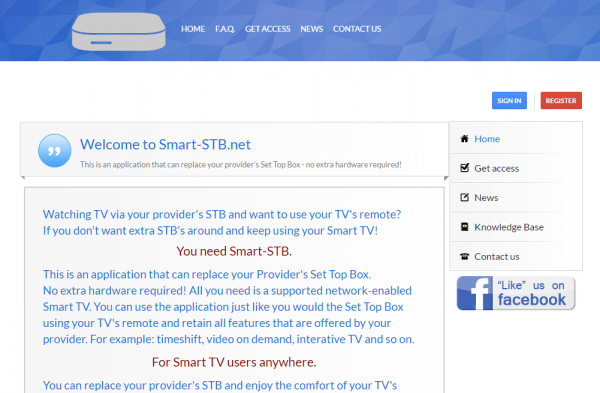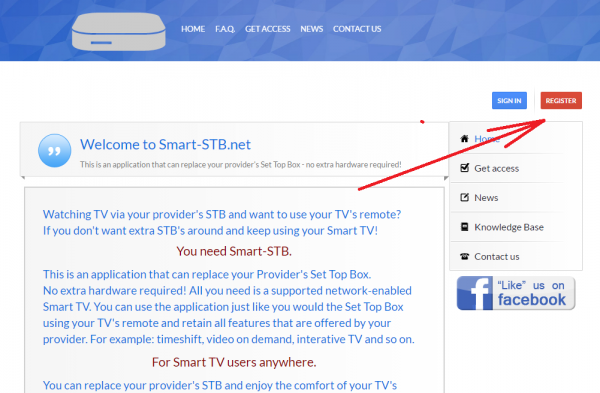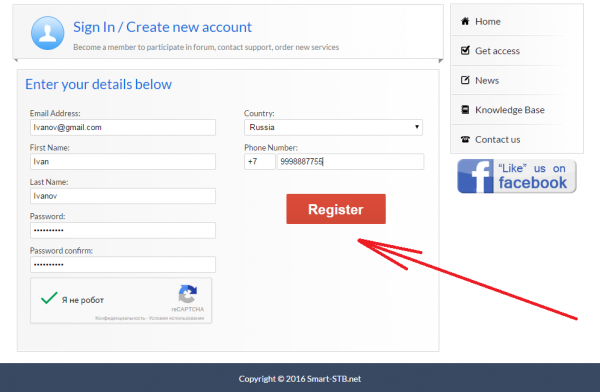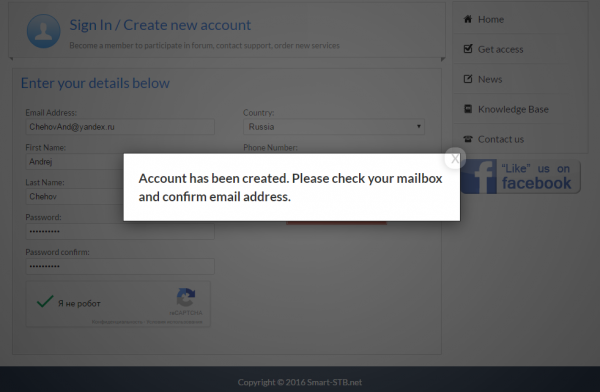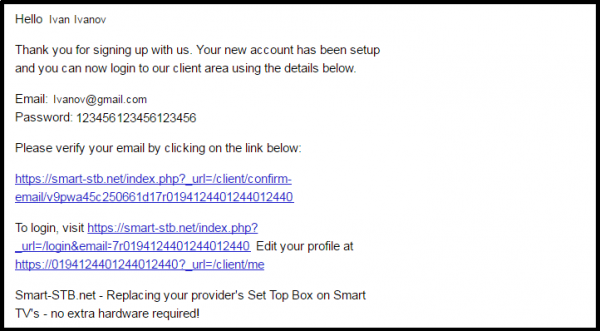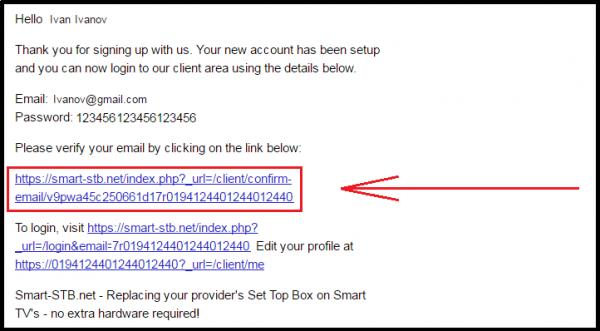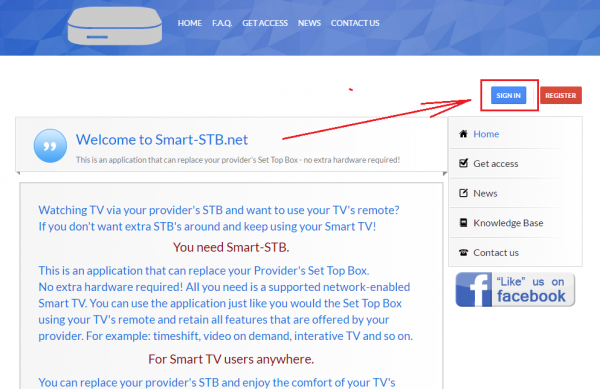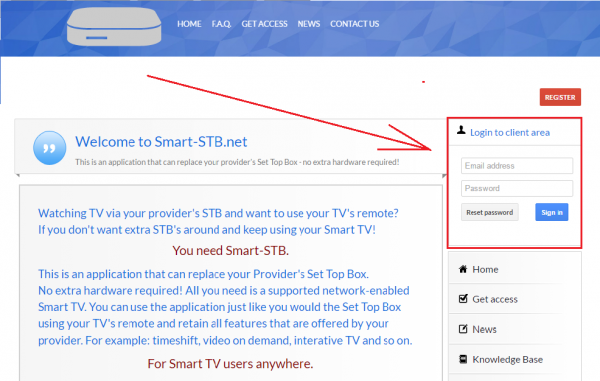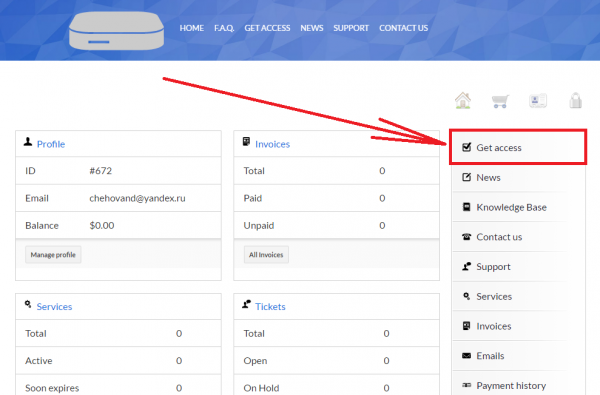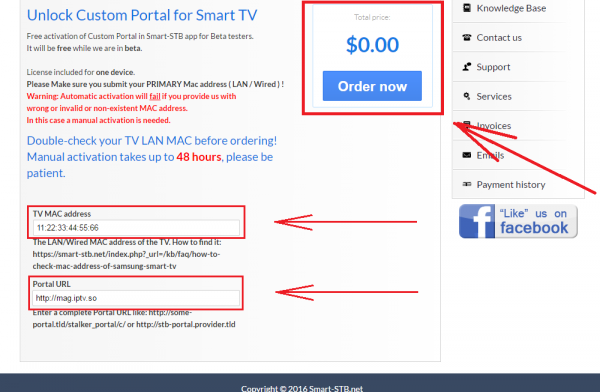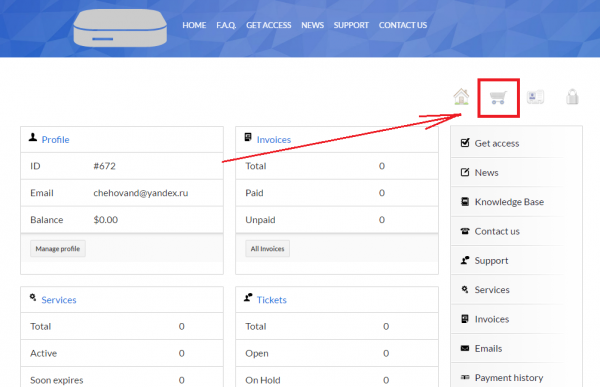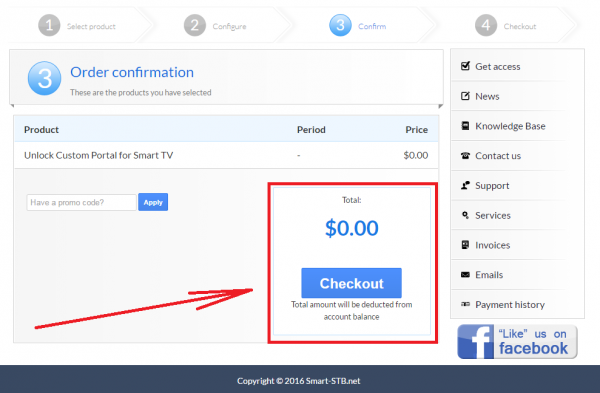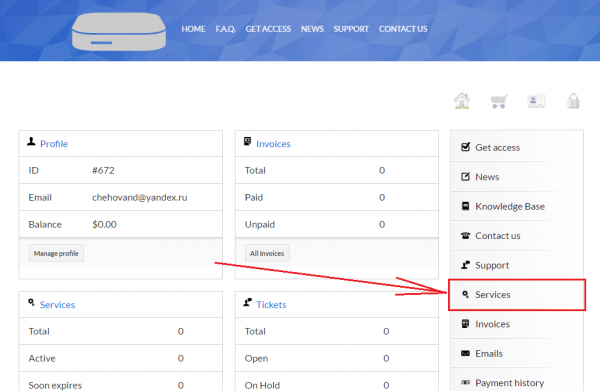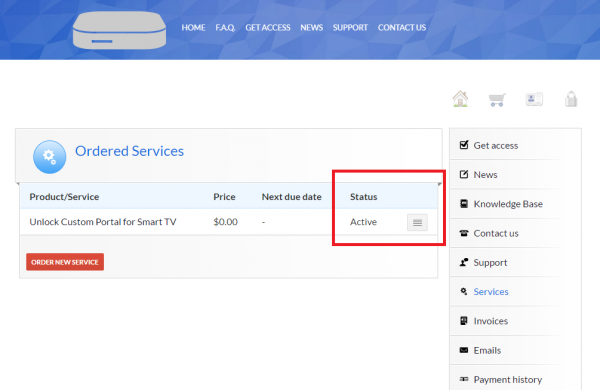Smart STB — различия между версиями
TVclub (обсуждение | вклад) (→Регистрация на сайте разработчика приложения) |
TVclub (обсуждение | вклад) (→Активация (покупка) приложения) |
||
| Строка 77: | Строка 77: | ||
1. На сайте [http://smart-stb.net/ http://smart-stb.net/] для входа в аккаунт нажмите «Sign In». | 1. На сайте [http://smart-stb.net/ http://smart-stb.net/] для входа в аккаунт нажмите «Sign In». | ||
| − | [[Файл:активация_вход. | + | [[Файл:активация_вход.png|600px]] |
| Строка 83: | Строка 83: | ||
2. Введите Email, пароль и нажмите «Sign in». | 2. Введите Email, пароль и нажмите «Sign in». | ||
| − | [[Файл:активация_ввод_личных_данных. | + | [[Файл:активация_ввод_личных_данных.png|600px]] |
| Строка 89: | Строка 89: | ||
3. На открывшейся странице нажмите «Get access». | 3. На открывшейся странице нажмите «Get access». | ||
| − | [[Файл:активация_переход. | + | [[Файл:активация_переход.png|600px]] |
| Строка 95: | Строка 95: | ||
4. Введите МАС адрес телевизора, адрес портала ( <nowiki>http://mag.iptv.so</nowiki> или <nowiki>http://iptv.tvclub.us</nowiki>) и нажмите кнопку «Order now». | 4. Введите МАС адрес телевизора, адрес портала ( <nowiki>http://mag.iptv.so</nowiki> или <nowiki>http://iptv.tvclub.us</nowiki>) и нажмите кнопку «Order now». | ||
| − | [[Файл:активация_ввод_данных_тв. | + | [[Файл:активация_ввод_данных_тв.png|600px]] |
Внимание! Если у Вас подключен телевизор через проводное подключение, Вы вводите МАС адрес LAN. Если через Wi-Fi, тогда МАС адрес Wi-Fi. | Внимание! Если у Вас подключен телевизор через проводное подключение, Вы вводите МАС адрес LAN. Если через Wi-Fi, тогда МАС адрес Wi-Fi. | ||
| Строка 105: | Строка 105: | ||
5. Нажимаем знак «Корзина» для перехода в корзину покупок. | 5. Нажимаем знак «Корзина» для перехода в корзину покупок. | ||
| − | [[Файл:активация_корзина. | + | [[Файл:активация_корзина.png|600px]] |
| Строка 111: | Строка 111: | ||
6. В корзине видим продукт, который выбрали. Нажимаем кнопку приобрести «Checkout». | 6. В корзине видим продукт, который выбрали. Нажимаем кнопку приобрести «Checkout». | ||
| − | [[Файл:активация_приобретение. | + | [[Файл:активация_приобретение.png|600px]] |
| Строка 117: | Строка 117: | ||
7. Для проверки активации, необходимо нажать «Services». | 7. Для проверки активации, необходимо нажать «Services». | ||
| − | [[Файл:активация_проверка. | + | [[Файл:активация_проверка.png|600px]] |
| Строка 123: | Строка 123: | ||
8. В колонке «Status» должен быть статус «Active». | 8. В колонке «Status» должен быть статус «Active». | ||
| − | [[Файл:активация_статус. | + | [[Файл:активация_статус.png|600px]] |
| − | |||
| − | |||
| − | |||
| − | |||
===Запуск приложения для просмотра=== | ===Запуск приложения для просмотра=== | ||
Версия 23:30, 3 октября 2016
Содержание
Установка приложения Smart STB
1. Входим в магазин приложений на своем телевизоре.
2. Выбираем строку «Поиск» и нажимаем вход на пульте.
3. В строке поиска вводим Smart STB и нажимаем «ОК».
4. В результате поиска выбираем приложение Smart STB и нажимаем ввод на пульте.
5. Откроется меню установки приложения.
6. После окончания установки выйдет сообщение о том, что установка завершена.
Регистрация на сайте разработчика приложения
1. Переходим на сайт разработчика данного приложения - http://smart-stb.net/ .
2. Нажимаем кнопку регистрации «Register» (Если Вы зарегистрированы, тогда перейдите к п.7 данной инструкции).
3. Откроется регистрационная форма, заполните её и нажмите на кнопку «Register».
4. На экране появится сообщение о том, что создана учетная запись. Необходимо подтвердить почту, указанную при регистрации.
5. Войдите в свою электронную почту и откройте письмо от Smart-STB.net.
6. В письме указан Ваш Email, пароль и три ссылки. Для подтверждения почты необходимо перейти по первой ссылке, кликнув по ней.
Активация (покупка) приложения
На данный момент приложение бесплатное.
1. На сайте http://smart-stb.net/ для входа в аккаунт нажмите «Sign In».
2. Введите Email, пароль и нажмите «Sign in».
3. На открывшейся странице нажмите «Get access».
4. Введите МАС адрес телевизора, адрес портала ( http://mag.iptv.so или http://iptv.tvclub.us) и нажмите кнопку «Order now».
Внимание! Если у Вас подключен телевизор через проводное подключение, Вы вводите МАС адрес LAN. Если через Wi-Fi, тогда МАС адрес Wi-Fi.
МАС адрес можно посмотреть на телевизоре в «Настройках» / «Сеть» / «Состояние сети» .
5. Нажимаем знак «Корзина» для перехода в корзину покупок.
6. В корзине видим продукт, который выбрали. Нажимаем кнопку приобрести «Checkout».
7. Для проверки активации, необходимо нажать «Services».
8. В колонке «Status» должен быть статус «Active».
Запуск приложения для просмотра
1. Открываем приложение.
2. На экране появится надпись «Loading portal…». Нажмите на пульте кнопку «Меню» или «ОК» («Ввод»).
3. Откроется меню настроек. Выбираем «System settings».
4. В «System settings» заходим в «Portal».
5. В настройках «Portal» указываем имя в поле «Portal 1 name» (имя можете ввести любое) и адрес портала в поле «Portal 1 URL». Адрес портала вписываем http://mag.iptv.so или http://iptv.tvclub.us.
6. Выходим из «Portal» и нажимаем «Restart».
7. На экране появится поочередно надпись «Loading Portal» и шкала загрузки.
8. Откроется окно для ввода логина и пароля. Введите Ваши данные и нажмите «ОК» на экране ТВ.
9. Откроется меню просмотра ТВ.